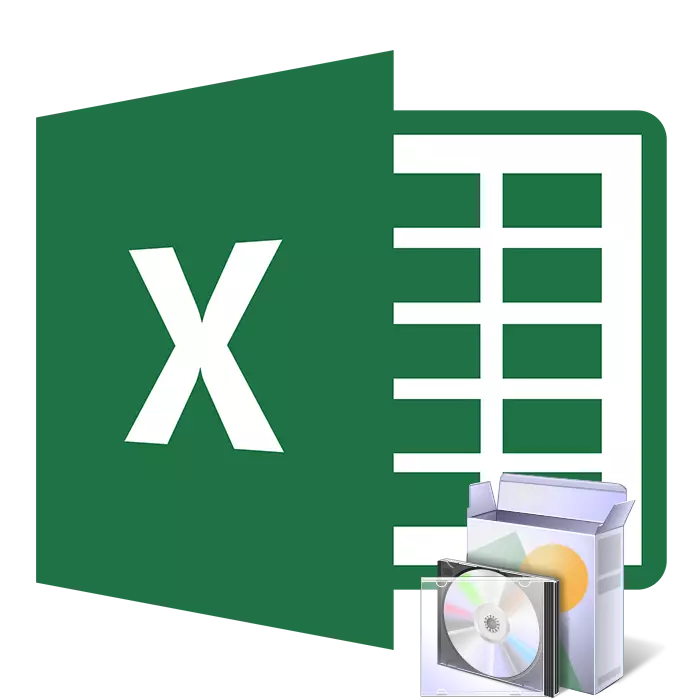
Microsoft Excel giver dig mulighed for at interagere med regneark, udføre forskellige matematiske beregninger, bygge grafer og understøtter også VBA-programmeringssprog. Det er logisk, at før arbejdet skal installeres. Dette er nemt, men nogle brugere har problemer relateret til denne proces. I artiklen vil vi se på alle manipulationer, og vi deler dem tre trin for nemheds skyld.
Installer Microsoft Excel på din computer
Umiddelbart vil jeg bemærke, at kun en måned kan arbejde frit i den pågældende software, efter at testperioden udløber, og den skal fornyes for pengene. Hvis dette ikke er tilfreds med denne virksomheds politik, anbefaler vi dig at blive bekendt med vores artikel om nedenstående link. I det vil du finde en liste over frit distribuerede løsninger til at arbejde med regneark. Nu vil vi fortælle om, hvordan du installerer Excel til computeren gratis.Det skal bemærkes, at en måned senere vil abonnementet blive forlænget automatisk afhængig af tilgængelighed. Derfor, hvis du ikke ønsker at nyde Excel, skal du i kontoindstillingerne annullere Office 365.
Trin 2: Installation af komponenter
Nu den nemmeste, men langsigtede proces - installation af komponenter. Under det vil alle programmer, der indgår i det overtagne abonnement, downloades på pc'en. Du behøver kun:
- Kør installationsprogrammet selv fra browserens downloads eller det sted, hvor det blev gemt. Vent til forberedelsen af filer.
- Afbryd ikke computeren og internettet, indtil du downloader, og installation af komponenter er afsluttet.
- Bekræft en meddelelse om vellykket afslutning ved at klikke på Luk.

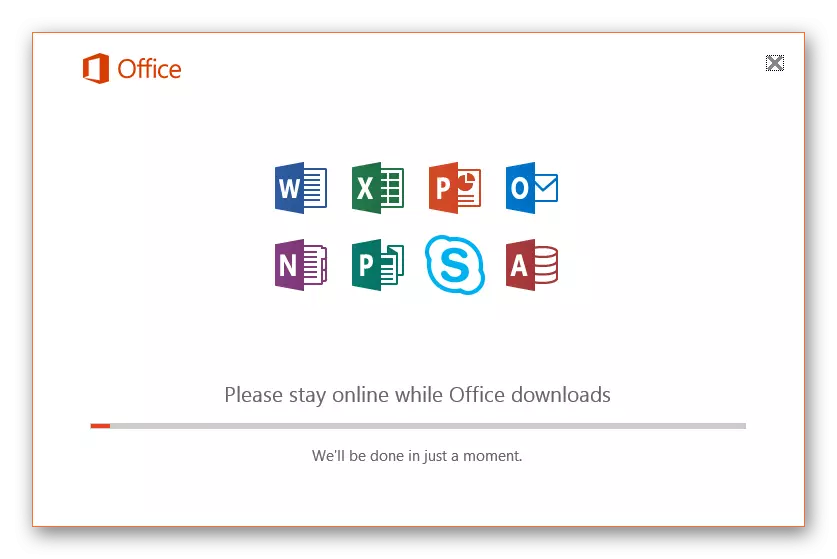

Trin 3: Start af programmet
Når du først starter, er der ingen konfiguration eller noget ekstremt vigtigt, men du bør gøre dig bekendt med dette:
- Åbn Microsoft Excel på en hvilken som helst bekvem måde. Acceptere licensaftalen om brugen af komponenter, der leveres til dig.
- Du kan vise et vindue, der beder om softwareaktivering. Gør det nu eller på et hvilket som helst andet punkt.
- Tjek de innovationer, der er blevet tilføjet til den nyeste version af Excel.
- Nu har du adgang til regneark. Opret en skabelon eller et tomt dokument.
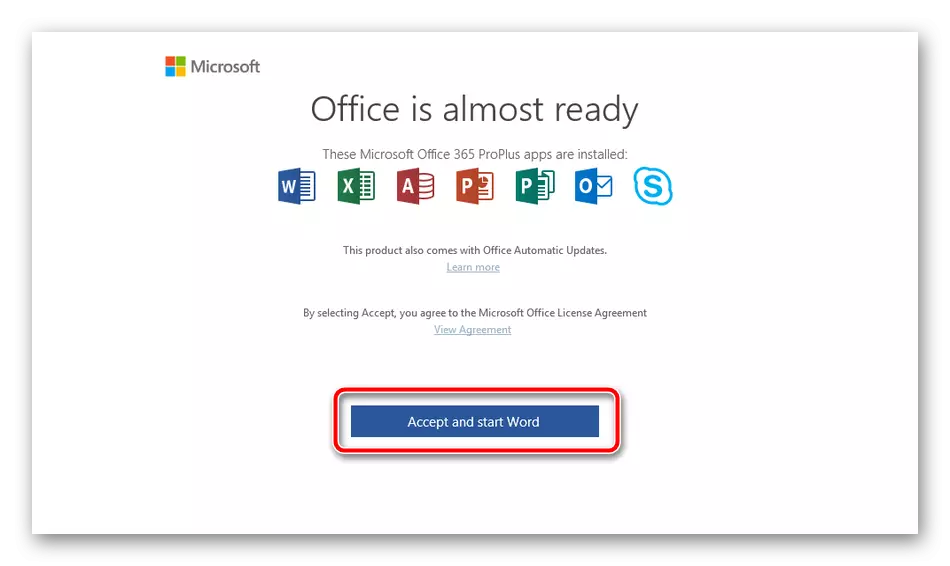



Ovenfor kan du gøre dig bekendt med den detaljerede vejledning til download og installere Microsoft Excel. Som du kan se, er der ikke noget kompliceret i dette, det er kun vigtigt at følge instruktionerne og omhyggeligt læse oplysningerne fra udvikleren på webstedet og i installatørerne. De første trin i arbejdet med regneark vil hjælpe dig med at lave guider i vores materialer på nedenstående links.
Se også:
Oprettelse af et bord i Microsoft Excel
10 Nyttige funktioner i Microsoft Excel-programmet
10 Populære matematiske funktioner Microsoft Excel
Dataindtastningsskemaer i Microsoft Excel
